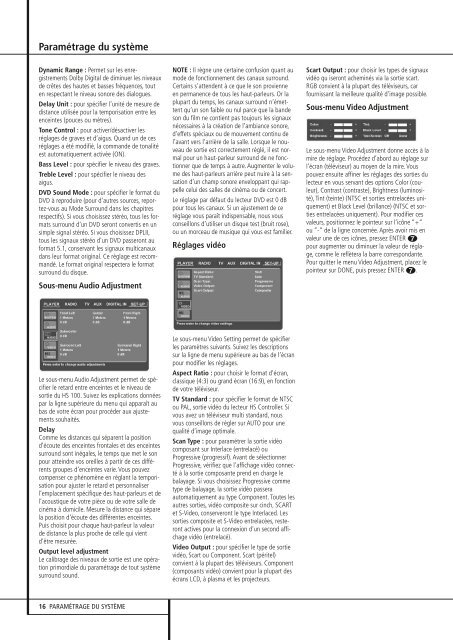HS 100 Système Home Cinéma complet - Harman Kardon
HS 100 Système Home Cinéma complet - Harman Kardon
HS 100 Système Home Cinéma complet - Harman Kardon
Create successful ePaper yourself
Turn your PDF publications into a flip-book with our unique Google optimized e-Paper software.
Paramétrage du système<br />
Dynamic Range : Permet sur les enregistrements<br />
Dolby Digital de diminuer les niveaux<br />
de crêtes des hautes et basses fréquences, tout<br />
en respectant le niveau sonore des dialogues.<br />
Delay Unit : pour spécifier l’unité de mesure de<br />
distance utilisée pour la temporisation entre les<br />
enceintes (pouces ou mètres).<br />
Tone Control : pour activer/désactiver les<br />
réglages de graves et d’aigus. Quand un de ces<br />
réglages a été modifié, la commande de tonalité<br />
est automatiquement activée (ON).<br />
Bass Level : pour spécifier le niveau des graves.<br />
Treble Level : pour spécifier le niveau des<br />
aigus.<br />
DVD Sound Mode : pour spécifier le format du<br />
DVD à reproduire (pour d'autres sources, reportez-vous<br />
au Mode Surround dans les chapitres<br />
respectifs). Si vous choisissez stéréo, tous les formats<br />
surround d'un DVD seront convertis en un<br />
simple signal stéréo. Si vous choisissez DPLII,<br />
tous les signaux stéréo d'un DVD passeront au<br />
format 5.1, conservant les signaux multicanaux<br />
dans leur format original. Ce réglage est recommandé.<br />
Le format original respectera le format<br />
surround du disque.<br />
Sous-menu Audio Adjustment<br />
NOTE : Il règne une certaine confusion quant au<br />
mode de fonctionnement des canaux surround.<br />
Certains s’attendent à ce que le son provienne<br />
en permanence de tous les haut-parleurs. Or la<br />
plupart du temps, les canaux surround n’émettent<br />
qu’un son faible ou nul parce que la bande<br />
son du film ne contient pas toujours les signaux<br />
nécessaires à la création de l’ambiance sonore,<br />
d’effets spéciaux ou de mouvement continu de<br />
l’avant vers l’arrière de la salle. Lorsque le nouveau<br />
de sortie est correctement réglé, il est normal<br />
pour un haut-parleur surround de ne fonctionner<br />
que de temps à autre. Augmenter le volume<br />
des haut-parleurs arrière peut nuire à la sensation<br />
d’un champ sonore enveloppant qui rappelle<br />
celui des salles de cinéma ou de concert.<br />
Le réglage par défaut du lecteur DVD est 0 dB<br />
pour tous les canaux. Si un ajustement de ce<br />
réglage vous paraît indispensable, nous vous<br />
conseillons d’utiliser un disque test (bruit rose),<br />
ou un morceau de musique qui vous est familier.<br />
Réglages vidéo<br />
Scart Output : pour choisir les types de signaux<br />
vidéo qu iseront acheminés via la sortie scart.<br />
RGB convient à la plupart des téléviseurs, car<br />
fournissant la meilleure qualité d’image possible.<br />
Sous-menu Video Adjustment<br />
Le sous-menu Video Adjustment donne accès à la<br />
mire de réglage. Procédez d’abord au réglage sur<br />
l’écran (téléviseur) au moyen de la mire. Vous<br />
pouvez ensuite affiner les réglages des sorties du<br />
lecteur en vous servant des options Color (couleur),<br />
Contrast (contraste), Brightness (luminosité),<br />
Tint (teinte) (NTSC et sorties entrelacées uniquement)<br />
et Black Level (brillance) (NTSC et sorties<br />
entrelacées uniquement). Pour modifier ces<br />
valeurs, positionnez le pointeur sur l’icône “+“<br />
ou “-“ de la ligne concernée. Après avoir mis en<br />
valeur une de ces icônes, pressez ENTER 6<br />
pour augmenter ou diminuer la valeur de réglage,<br />
comme le reflètera la barre correspondante.<br />
Pour quitter le menu Video Adjustment, placez le<br />
pointeur sur DONE, puis pressez ENTER 6.<br />
Le sous-menu Audio Adjustment permet de spécifier<br />
le retard entre enceintes et le niveau de<br />
sortie du <strong>HS</strong> <strong>100</strong>. Suivez les explications données<br />
par la ligne supérieure du menu qui apparaît au<br />
bas de votre écran pour procéder aux ajustements<br />
souhaités.<br />
Delay<br />
Comme les distances qui séparent la position<br />
d’écoute des enceintes frontales et des enceintes<br />
surround sont inégales, le temps que met le son<br />
pour atteindre vos oreilles à partir de ces différents<br />
groupes d’enceintes varie. Vous pouvez<br />
compenser ce phénomène en réglant la temporisation<br />
pour ajuster le retard et personnaliser<br />
l’emplacement spécifique des haut-parleurs et de<br />
l’acoustique de votre pièce ou de votre salle de<br />
cinéma à domicile. Mesure la distance qui sépare<br />
la position d'écoute des différentes enceintes.<br />
Puis choisit pour chaque haut-parleur la valeur<br />
de distance la plus proche de celle qui vient<br />
d'être mesurée.<br />
Output level adjustment<br />
Le calibrage des niveaux de sortie est une opération<br />
primordiale du paramétrage de tout système<br />
surround sound.<br />
Le sous-menu Video Setting permet de spécifier<br />
les paramètres suivants. Suivez les descriptions<br />
sur la ligne de menu supérieure au bas de l’écran<br />
pour modifier les réglages.<br />
Aspect Ratio : pour choisir le format d’écran,<br />
classique (4:3) ou grand écran (16:9), en fonction<br />
de votre téléviseur.<br />
TV Standard : pour spécifier le format de NTSC<br />
ou PAL, sortie vidéo du lecteur <strong>HS</strong> Controller. Si<br />
vous avez un téléviseur multi standard, nous<br />
vous conseillons de régler sur AUTO pour une<br />
qualité d’image optimale.<br />
Scan Type : pour paramétrer la sortie vidéo<br />
composant sur Interlace (entrelacé) ou<br />
Progressive (progressif). Avant de sélectionner<br />
Progressive, vérifiez que l'affichage vidéo connecté<br />
à la sortie composante prend en charge le<br />
balayage. Si vous choisissez Progressive comme<br />
type de balayage, la sortie vidéo passera<br />
automatiquement au type Component. Toutes les<br />
autres sorties, vidéo composite sur cinch, SCART<br />
et S-Video, conserveront le type Interlaced. Les<br />
sorties composite et S-Video entrelacées, resteront<br />
actives pour la connexion d'un second affichage<br />
vidéo (entrelacé).<br />
Video Output : pour spécifier le type de sortie<br />
vidéo, Scart ou Component. Scart (péritel)<br />
convient à la plupart des téléviseurs. Component<br />
(composants vidéo) convient pour la plupart des<br />
écrans LCD, à plasma et les projecteurs.<br />
16 PARAMÉTRAGE DU SYSTÈME